Како избрисати приватне податке у Мозилла Фирефок-у
Шта треба знати
- Да обришете историју, изаберите Библиотека > Историја > Обриши недавну историју > изаберите ставку коју желите да обришете > У реду.
- Да бисте аутоматски обрисали историју, о: преференцес#приваци > Колачићи и подаци о сајтовима > Избриши [...] када је Фирефок затворен.
Овај чланак објашњава како да обришете приватне податке у Мозилла Фирефок-у. Упутства се односе на Фирефок верзију 78.0.1 и новије.
Фирефок се често ажурира. Процедуре које наводимо у наставку тестиране су на Фирефок верзији 78.0.1 (64-бит).
Шта је у вашој историји Фирефок-а?
Фирефок памти много информација како би ваше искуство прегледања било пријатно и продуктивно. Ове информације се називају ваша историја и састоје се од неколико ставки:
- Колачићи чувати информације о веб локацијама које посећујете.
- Историја прегледања је листа сајтова које сте посетили.
- Историја преузимања је листа датотека које сте преузели.
- Историја обрасца садржи информације које сте унели у онлајн формуларе.
- Историја претраге укључује све термине које сте унели у Фирефок траку за претрагу.
- Цацхе складишти привремене датотеке које Фирефок преузима са интернета како би убрзао ваше искуство прегледања.
- Подаци ван мреже састоје се од датотека које веб локација чува на вашем рачунару и које вам омогућавају да их користите чак и када нисте повезани на интернет.
- Подешавања сајта су подешавања специфична за сајт, укључујући дозволе за сајт као што је изузетак за блокирање искачућих прозора.
- Активне пријаве се јављају када се пријавите на веб локацију која користи ХТТП аутентификацију.
Како да обришете историју Фирефока
Ево како да обришете историју Фирефок-а, укључујући све или неке од горе наведених ставки:
-
Изаберите Библиотека. Подсећа на књиге на полици.
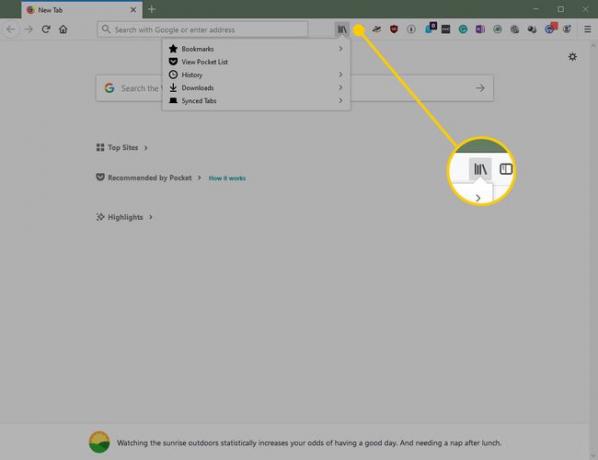
-
Изабери Историја.
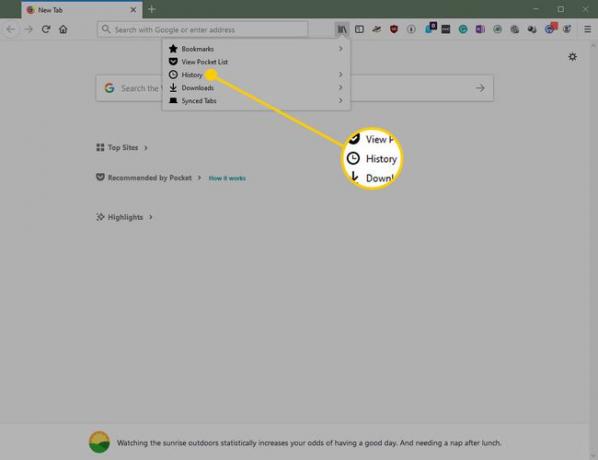
-
Од Историја мени, изаберите Обриши недавну историју.
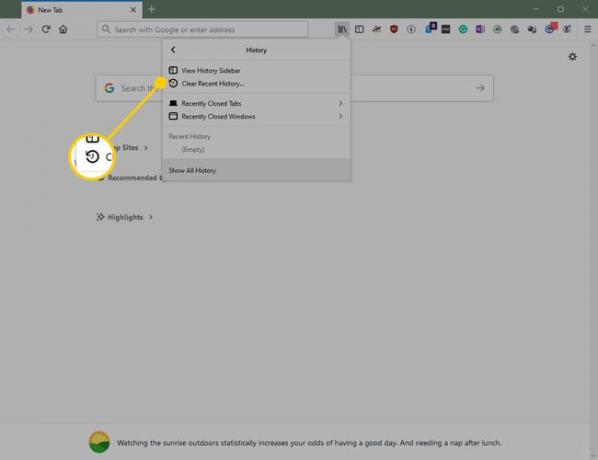
-
Изаберите ставке које желите да обришете, заједно са одређеним временским трајањем. Фирефок подржава селективно брисање на основу одређених временских опсега (последњи један, два или четири сата; данас; или све) и врсте информација.

Изаберите У реду након што конфигуришете своја подешавања.
Како подесити Фирефок да аутоматски брише историју
Фирефок може аутоматски да обрише историју вашег претраживача када изађете из апликације, тако да не морате то да радите ручно. Ево како:
-
Идите на траку за адресу, откуцајте о: преференцес#приваци, и притисните Ентер.
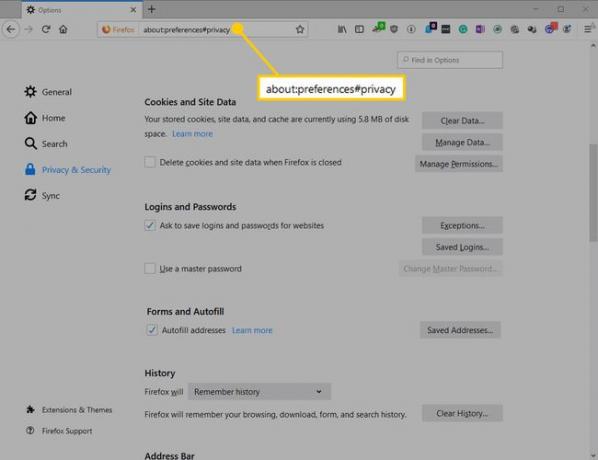
-
Померите се надоле до Колачићи и подаци о сајтовима одељак.
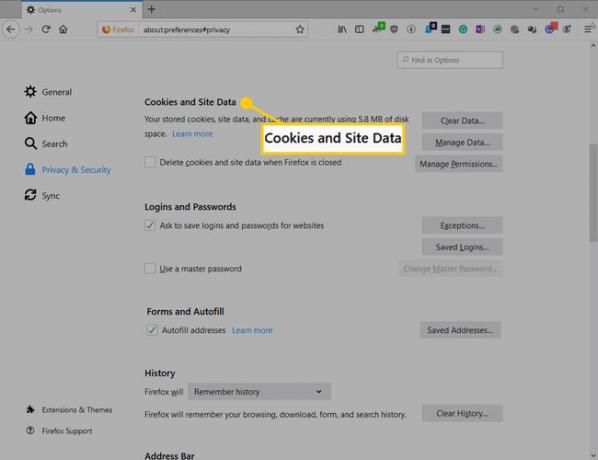
-
Тхе Избришите колачиће и податке о сајту када је Фирефок затворен опција, ако је активна, брише колачиће и привремене датотеке када се апликација претраживача затвори. Означите поље за потврду да бисте омогућили ову активност или оставите празно да бисте наставили са ручним одржавањем.
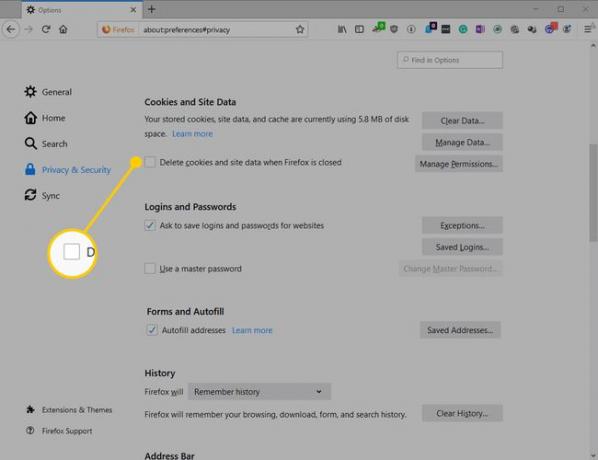
Затворите прозор када завршите са конфигурисањем подешавања. Аутоматски се чува, тако да нема шта да се потврди.
